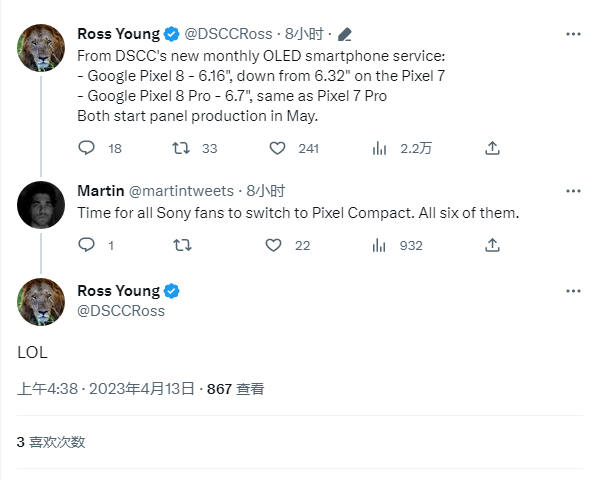随着科技的发展,我们使用电脑的频率越来越高。而电脑的内存是我们使用电脑必不可少的因素之一。在使用电脑的过程中,我们会经常打开各种各样的软件,而软件会占用电脑的内存和CPU资源。那么,如何判断软件占用电脑内存多少呢?
.png)
1.Ctrl+Shift+Esc查看任务管理器
通过Ctrl+Shift+Esc打开电脑任务管理器,可以查看当前电脑正在运行的各种程序以及对内存的占用状态。在任务管理器中,可以通过点击“进程”按钮来查看各进程占用内存情况,从而判断哪些软件占用的内存较大。
2.ResourceMonitor查看内存使用情况
在Windows系统中,我们可以通过“资源监视器”来查看内存的使用情况。打开“资源监视器”,在“内存”选项卡下,可以看到当前内存使用的情况,以及各个进程对内存的占用情况。同时,可以根据占用情况对软件进行优化和管理。
3.使用第三方系统管理工具
除了Windows系统的自带工具外,还可以使用第三方系统管理工具来查看软件占用的内存情况。例如,Chrome浏览器自带的“任务管理器”就可以查看浏览器运行时所开启的各个进程的内存占用情况,以及CPU和网络资源的占用情况。
4.通过Windows设置来查看
在Windows10系统中,可以通过设置中的“系统”选项来查看应用程序的内存使用情况。打开设置,选择“系统”,然后选择“存储”,可以看到当前电脑各应用程序的使用情况,包括硬盘空间和内存占用情况。
5.使用专业的软件测试工具
对于一些需要经常测试内存和性能的软件来说,可以使用专业的软件测试工具来测试软件的内存使用情况。这些软件工具一般可以提供更加详细的运行时数据信息,对于对软件开发和测试工作有帮助。
6.检查软件的日志信息
有些软件会记录日志信息,通过查看日志信息,可以了解软件运行的情况,以及软件占用内存的情况。有些软件甚至可以通过设置日志信息的级别来进一步了解软件的内存占用情况。
总之,了解软件占用内存的情况对于优化电脑的使用是非常重要的。通过以上方法可以方便地查看软件占用内存多少,大家可以根据情况对软件进行管理和优化。

.png)
.png)
.png)
.png)
.png)